¿Cómo Reflejar una Imagen del iPhone en la Pantalla de la Computadora?
Cuando deseas mostrar una imagen a tus colegas, puedes reflejar la imagen del iPhone en una PC. Encuentra 3 formas de reflejar una imagen en este artículo.
Apr 10, 2025 • Categoría: Soluciones Espejo de Pantalla • Soluciones probadas
No necesitas un montón de cables para transmitir tu iPhone a una pantalla y así tener una reunión de trabajo interesante. Bueno, necesitas seguir un sencillo procedimiento inalámbrico que te permite lograrlo. Aparte del entorno de oficina, puedes proyectar algunas imágenes desde tu iPhone a una pantalla de computadora para mejorar la visualización. Probablemente lo hayas intentado un par de veces, pero no lo lograste correctamente.

Una cosa que podemos asegurarte es que estás leyendo el último contenido. Es decir, este tutorial te indicará el proceso paso a paso de cómo reflejar una imagen en el iPhone. Más aún, aprenderás cómo lograrlo de varias formas. Sin duda, estas son garantías de las que seguramente darás testimonio tras leer este artículo hasta el final. Sin más preámbulos, vamos al meollo del asunto.
¿Por qué necesitas reflejar una imagen del iPhone en una computadora?
No deseamos poner el carro delante del caballo, así que debes entender por qué necesitas transmitir una imagen desde tu dispositivo iOS a una PC. Aprenderás cómo realizarlo más adelante.
- Explorar capacidades tecnológicas: Una de las razones por las que estás transmitiendo tu smartphone en tu PC es para explorar otras capacidades que la tecnología tiene para ofrecer. La conexión sin problemas consigue que la experiencia valga la pena.
- Preocupaciones de derechos de autor: Además, es posible que desees que algunas personas visualicen una foto sin cedérsela abiertamente. En lugar de compartir la foto con ellos, la transmitirás desde tu smartphone, lo que les permitirá verla disponer de una copia. La razón podría ser por motivos de privacidad, los contenidos protegidos por derechos de autor o incluso asuntos de confianza.
¿Cómo reflejar una imagen en el iPhone usando Mirroring360?
Después de haber visto las razones principales, ahora aprenderás cómo reflejar una imagen en el iPhone.
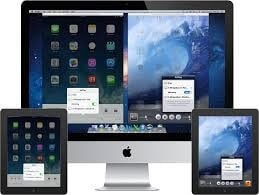
Ahora, un método para hacerlo es usando la app Mirroring360. Bueno, sigue los pasos abajo para realizarlo.
Paso 1: Instalar el software: Entra en la tienda de aplicaciones y busca el software Mirroring360. Una vez encontrado, procede a descargarlo en tu computadora con Windows o Mac. Seguro, lo bueno es que es compatible con los dos principales sistemas operativos.
Paso 2: Descargar AirPlay: Entra en tu Apple Store y busca AirPlay. En efecto, para transmitir la imagen desde tu iDevice a tu ordenador necesitarás la aplicación. Una vez terminado, toma el siguiente paso.
Paso 3: Abrir el Centro de Control: Navega hasta el Centro de Control pasando hacia arriba desde la parte inferior de tu smartphone. En función de la versión de iOS que utilices, también puedes realizar esta operación deslizando hacia abajo desde la esquina superior derecha de la pantalla del teléfono.
Paso 4: Lanzar la app: Para visualizar la imagen en tu PC, debes tocar el icono de Screen Mirroring o Airplay. Una lista de dispositivos en los que quieras transmitirlo aparecerá. Luego, debes seleccionar tu computadora. En este punto, visualizarás el iPhone en tu computadora.
Paso 5: Seleccionar la imagen: Accede a imagen en tu teléfono. Una vez que hagas eso, verás la imagen en tu computadora. Esto es lo rápido y fácil que es.
¿Cómo reflejar una imagen en el iPhone con Reflector 3?
Además de aplicar el método anterior, aún puedes darle una oportunidad al Reflector 3. Adivina qué, el proceso es igual de fluido que el anterior.
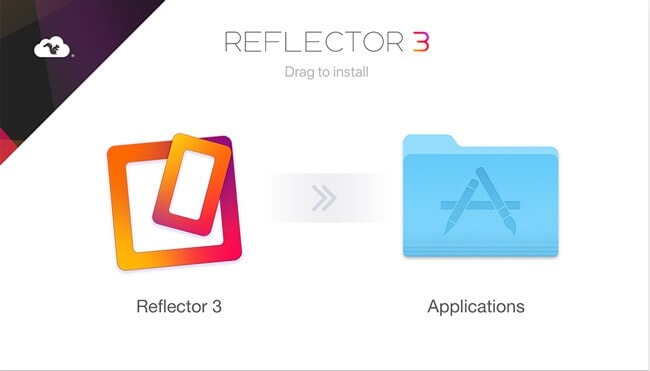
Aquí están los pasos:
Paso 1: Descargar Reflector 3: Necesitas descargar el software Reflector 3 en tu computadora e instalarlo. Cualquiera puede lograrlo en cuestión de segundos. Una vez completada la instalación, lánzalo.
Paso 2: Abrir el Centro de Control: Navega hasta el Centro de Control de tu teléfono. Una vez que estés allí, toca Screen Mirroring. En el momento en que lo realiza, el programa Reflector 3 recoge la señal requerida, indicando todos los dispositivos disponibles a los que puede conectarse. Luego, selecciona tu iPhone.
Paso 3: Proyectar la imagen: La conexión teléfono/computador ya está establecida, lo cual permite que la pantalla de tu smartphone se visualice en tu computadora. Ahora, abre la imagen que deseas transmitir. En este punto, podrás visualizarla en la computadora.
Además del visionado de una imagen, puedes visualizar todo lo que tu teléfono indica en su pantalla. Sin duda, así de rápido y conveniente es el proceso.
¿Cómo reflejar una imagen en el iPhone mediante LonelyScreen?
La variedad es el condimento de la vida, por lo que también puedes lograr el mismo resultado cuando uses LonelyScreen.
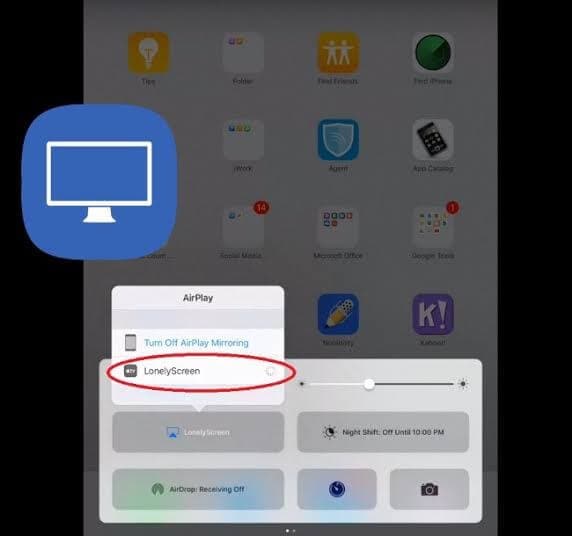
¿Te preguntas cómo es posible eso? Si es así, deja de preguntarte y sigue los pasos abajo.
Paso 1: Ejecutar el instalador de LonelyScreen: Ejecuta el instalador de LonelyScreen en tu PC y arréglalo en un abrir y cerrar de ojos. Compruebe que tu PC y tu smartphone estén conectado a la misma red WiFi.
Paso 2: Abrir el Centro de Control: Inicia el Centro de Control y toca "Screen Mirroring". Dispondrás de una lista de dispositivos a los que puedes conectar tu iDevice. Debes escoger tu computadora.
Paso 3: Visualizar la imagen: En este punto, se ha establecido una conexión entre tu computadora y tu smartphone. Notarás que la pantalla de tu teléfono aparece en tu PC. Ahora, escoge la imagen que quieras ver y comienza a explorarla.
Conclusión
En conclusión, está claro como el cristal que puedes realizar muchas cosas increíbles en tu iPhone, incluyendo transmitir imágenes para que otros las vean. Siéntete libre de explorar la hechicería de la tecnología. Además, aún puedes hacerlo con tu iPad y obtener la misma experiencia de visualización impresionante. Es posible que desees transmitir tu imagen a una computadora desde tu smartphone porque no quieras compartirla con las personas, aunque puedan visualizarla. Si te hallas en ese dilema, así es como puedes vencerlo. Dicho esto, es posible que debas pagar una cantidad por las piezas de software mencionadas anteriormente o dar una oportunidad a las versiones de prueba. De cualquier manera, ya no necesitas buscar en línea "reflejar una imagen en el iPhone", ya que esta guía informativa ha simplificado esa tarea para usted. Adelante, inténtalo. No obstante, no olvides compartir tu experiencia con nosotros después.
Reflejar y Transferir Archivos vía WiFi
- ● Gestionar/transferir/recuperar datos
- ● Desbloquear/activar/bloquear pantalla FRP
- ● Resolver problemas en iOS y Android

















Paula Hernández
staff Editor